Telkens wanneer u WhatsApp instelt op een nieuwe telefoon, moet u het telefoonnummer verifiëren met een eenmalig wachtwoord. Met WhatsApp kun je ook een extra beveiligingslaag toevoegen in de vorm van een pincode. Op deze manier moet u het eenmalige wachtwoord invoeren dat op uw geregistreerde telefoonnummer is verzonden, en ook een zescijferige pincode voordat u WhatsApp op uw telefoon kunt installeren. Hier leest u hoe u aan de slag gaat.
Producten die in deze gids worden gebruikt
- Snel en soepel: OnePlus 7 Pro ($ 649 bij Amazon)
Tweeledige authenticatie inschakelen in WhatsApp voor Android
- Open WhatsApp vanuit de app-lade of het startscherm.
- Selecteer de actie overloopmenu (drie verticale stippen in de rechterbovenhoek).
-
Raken Instellingen.
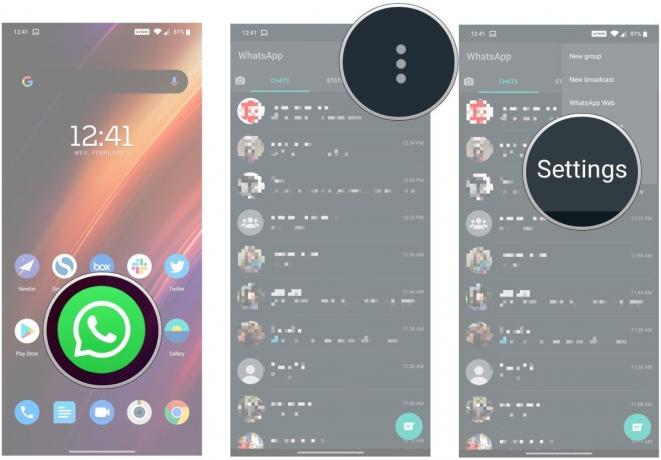 Bron: Harish Jonnalagadda / Android Central
Bron: Harish Jonnalagadda / Android Central - Kraan Account.
- Selecteer Tweestapsverificatie.
-
Raken Inschakelen om een pincode in te stellen.
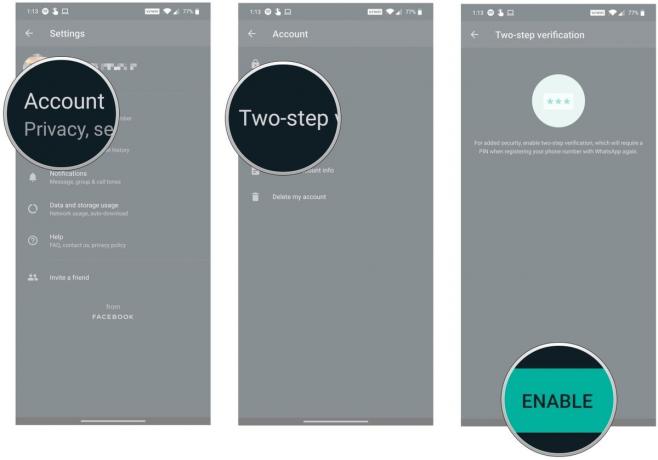 Bron: Harish Jonnalagadda / Android Central
Bron: Harish Jonnalagadda / Android Central - Voer uw zescijferige pincode.
- Voeg een e-mailadres die wordt gebruikt om uw pincode opnieuw in te stellen als u deze vergeet.
-
Bevestig uw e-mailadres en klik op Gedaan af te maken.
 Bron: Harish Jonnalagadda / Android Central
Bron: Harish Jonnalagadda / Android Central
Je moet nu je pincode invoeren de volgende keer dat je WhatsApp instelt, of dat nu op een nieuwe telefoon is of als je de app opnieuw installeert. Het is eenvoudig genoeg om de pincode opnieuw in te stellen als u deze vergeet, dus zorg ervoor dat u een e-mailaccount verstrekt, zodat u geen toegang krijgt tot uw account.
